手机数据恢复,盘点7个有效手机恢复方法,图文详解!
- 来源: 金舟软件
- 作者:kate
- 时间:2025-03-06 18:05:58
你知道吗,超过 70% 的智能手机用户都曾有过数据丢失的经历?如果你曾经丢失过手机中的重要文件,别担心,本文有解决办法。在本文中,我们将告诉你如何使用简单的步骤恢复手机中丢失的数据。无论你是不小心删除了文件还是手机坏了,我们都将指导你完成找回宝贵数据的过程,完成手机数据恢复。准备好重新获得手机丢失文件的控制权吧。
方法一:借助苹果手机恢复大师软件(适用苹果)
操作环境:惠普ENVY 14-U004TX(J6M90PA),Windows 11,金舟苹果手机恢复大师V2.0.5
步骤1、电脑上打开手机数据恢复软件,并且用USB数据线将您的苹果手机连接至电脑上,然后点击【立即恢复】。
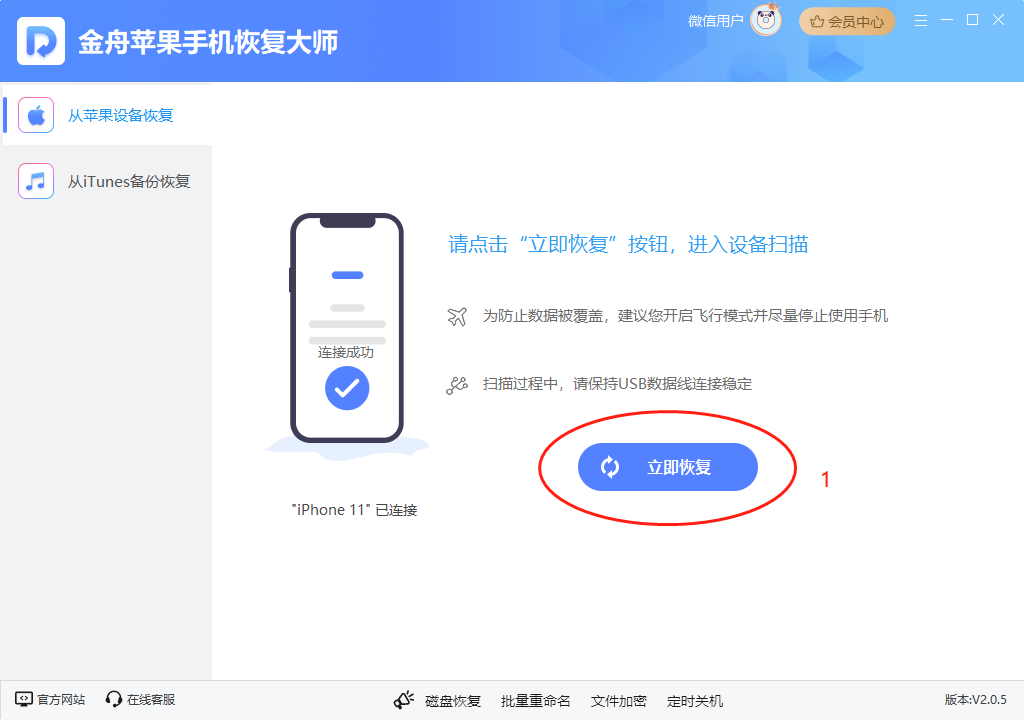
步骤2、选择要恢复的数据类型。这里,小编以照片为例进行恢复。
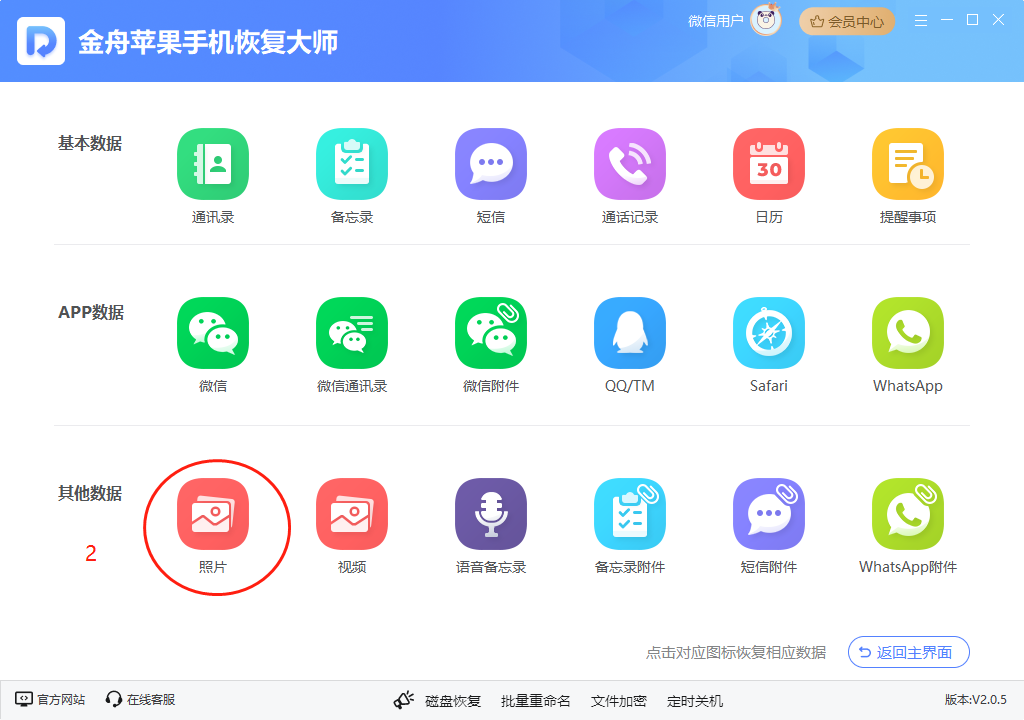
步骤3、等待软件扫描分析完成后,勾选想要恢复的照片或者左下角选择【全选】,然后点击【恢复到电脑】就OK了。
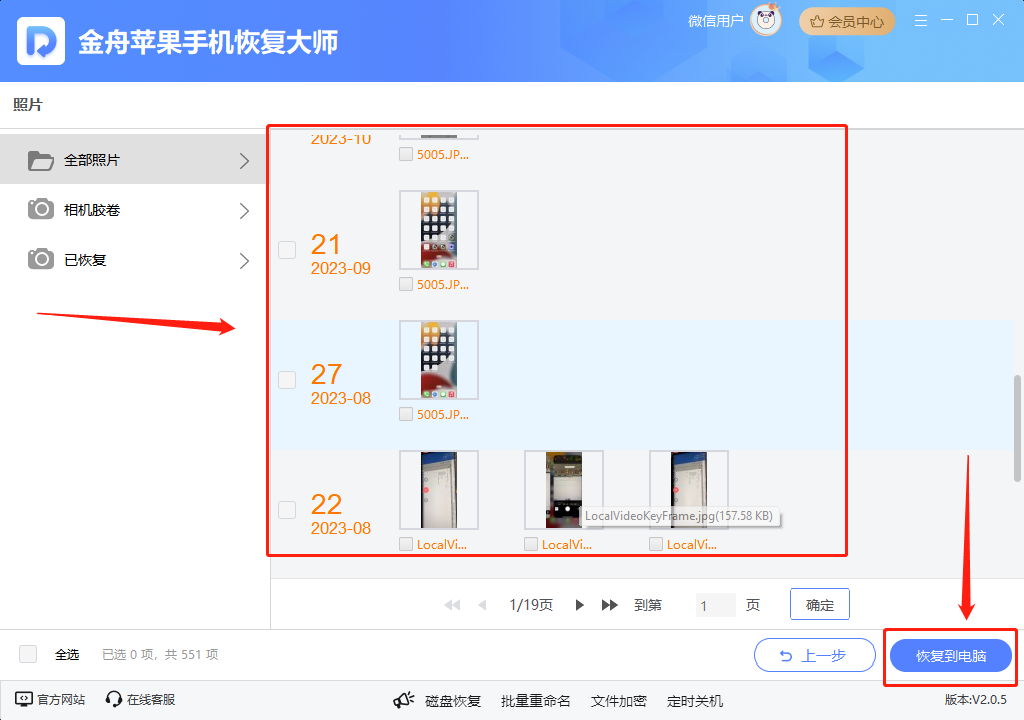
方法二:借助iTunes备份数据恢复(苹果)
操作环境:惠普ENVY 14-U004TX(J6M90PA),Windows 11,iTunes 12.13
步骤1、在电脑上启动 iTunes,并通过 USB 数据线连接您需要恢复的苹果手机。
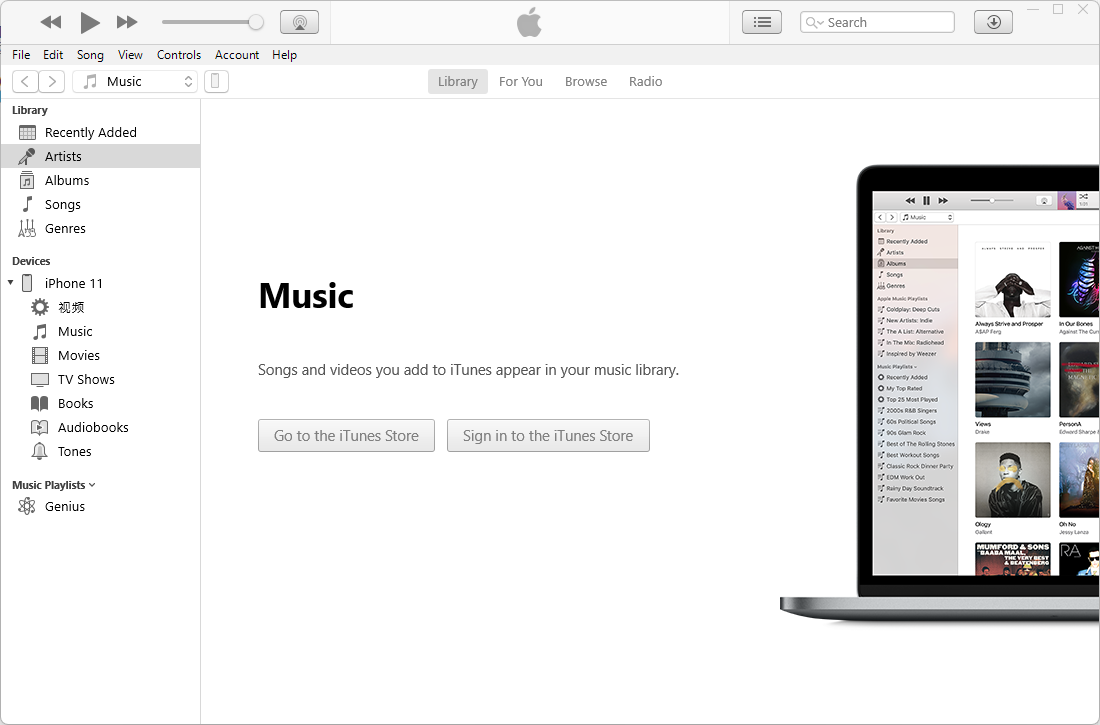
步骤2、电脑检测到您的苹果手机后,点击 iTunes 中的苹果手机图标。
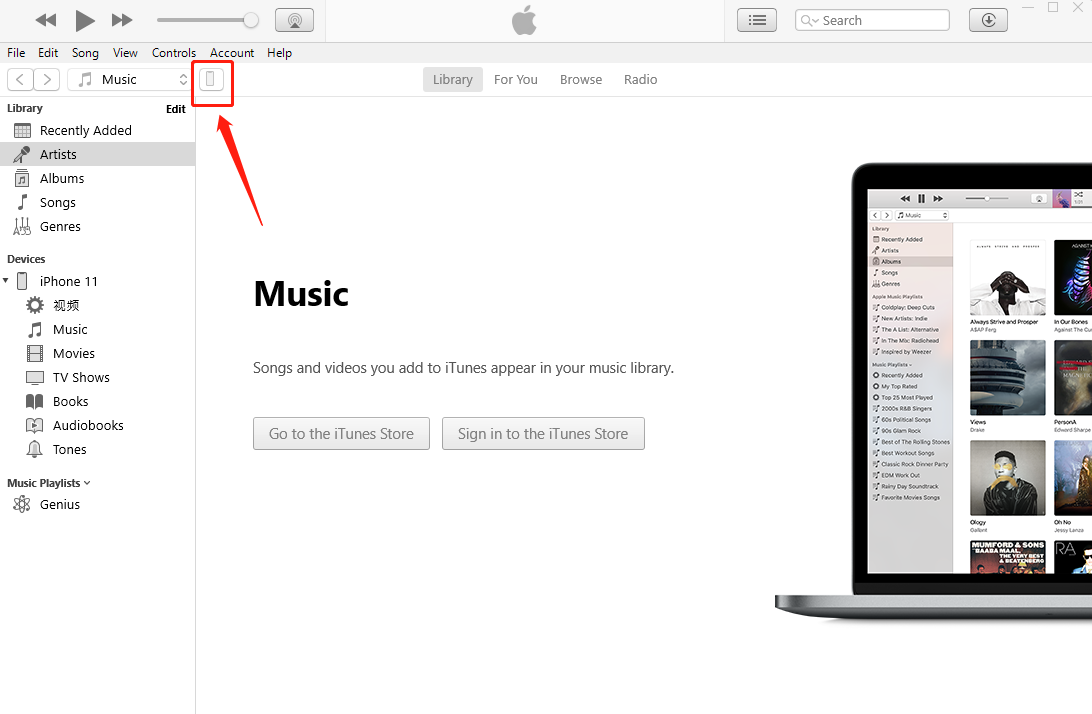
步骤3、选择要还原的备份文件,然后点击“Restore Backup”。完成后,等待 iTunes 完成还原过程即可。
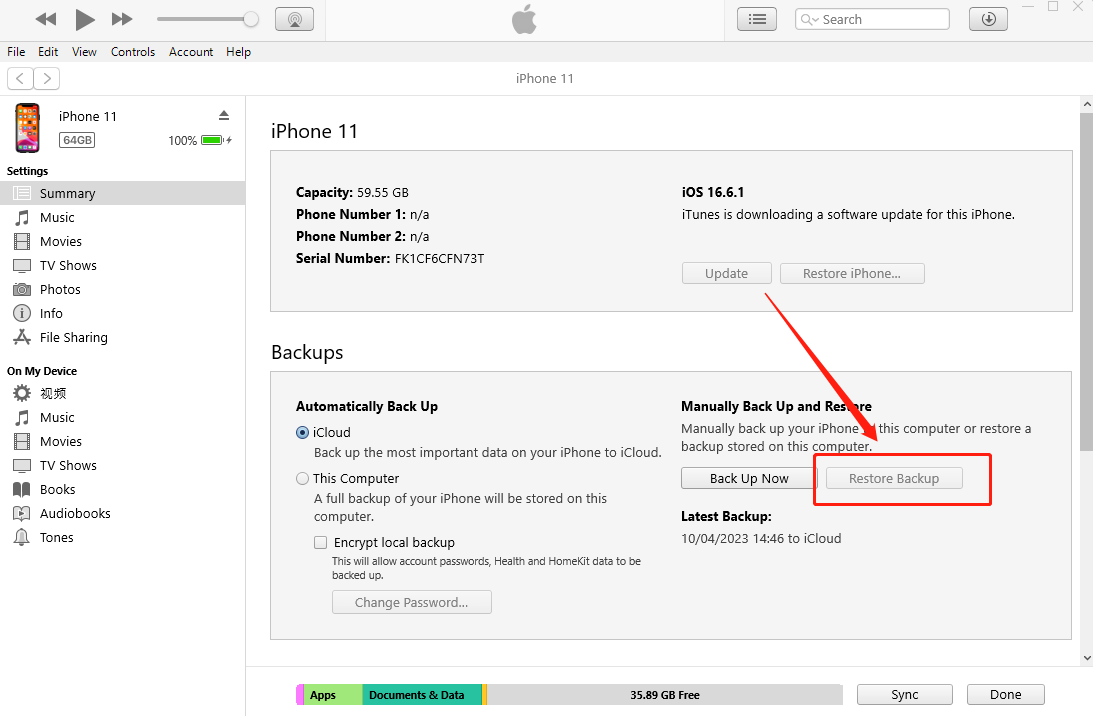
方法三:适用iCloud备份恢复苹果手机数据
操作环境:iPhone 11,iOS16.6.1,iCloud
步骤1、进入苹果手机的“设定”,然后点击【一般】> 【转移或重置iPhone】。
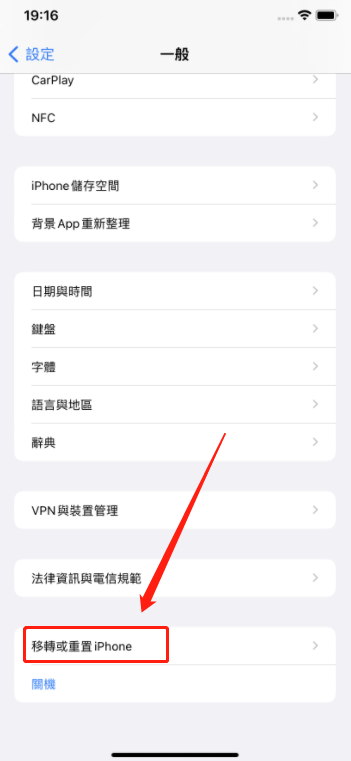
步骤2、点击【清除所有内容和设定】重置您的苹果手机。
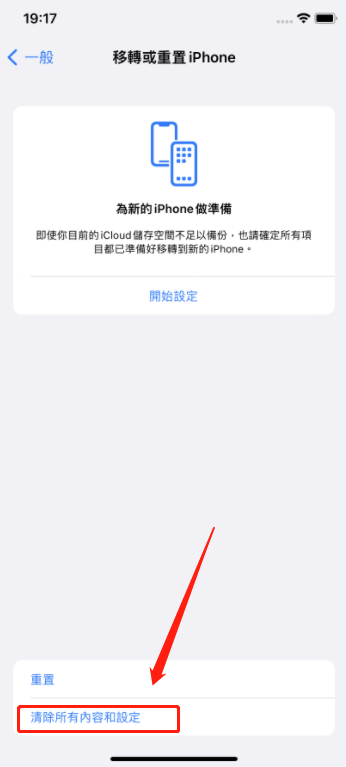
步骤3、重新启动 iPhone 后,按照屏幕上的说明开始初始设置。到达【Apps & Data】窗口后,选择“Restore from iCloud Backup”就可以恢复手机备份的数据了。
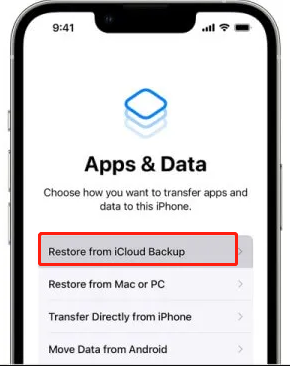
方法四:借助Cloud backup恢复手机数据(安卓)
操作环境:荣耀Magic4,Android 14,Cloud backup
步骤1、打开Cloud backup工具,屏幕下滑并且点击【Restore items from the cloud】。
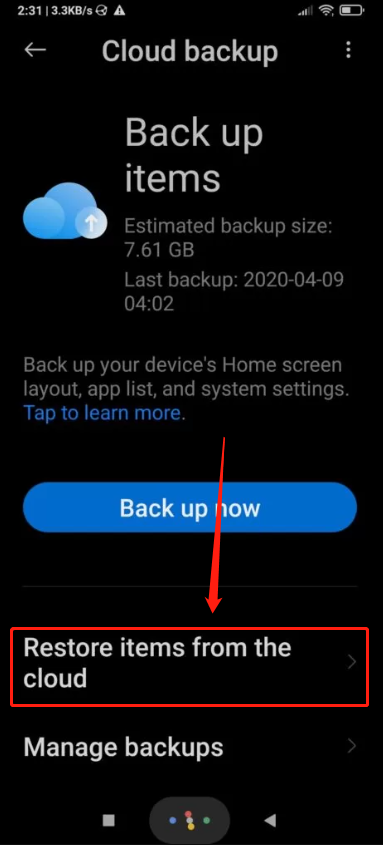
步骤二 、点击其中一个备份的数据,并且选择【Select backup】。
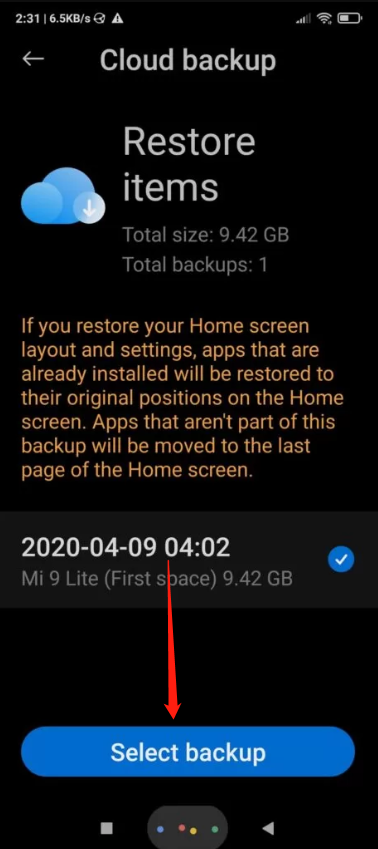
步骤三、选中备份中要恢复的项目(设置、主屏幕布局和应用程序等),然后点击【Restore】。
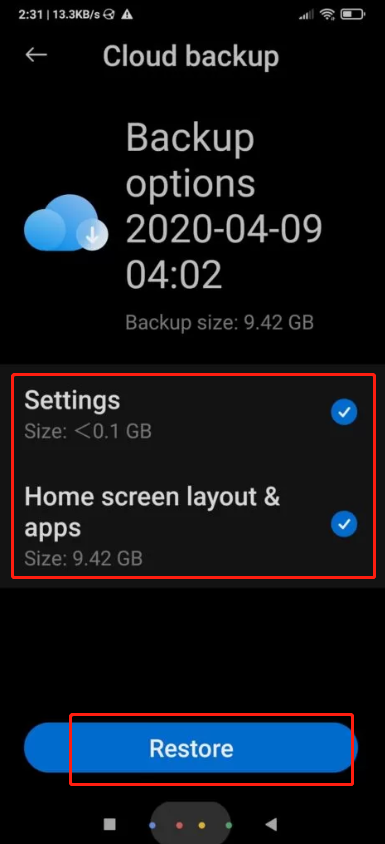
方法五:适用Dropbox恢复手机数据
操作环境:荣耀Magic4,Android 14,百度浏览器
步骤1、手机浏览器搜索dropbox网站,用同样的账号密码登录该软件。
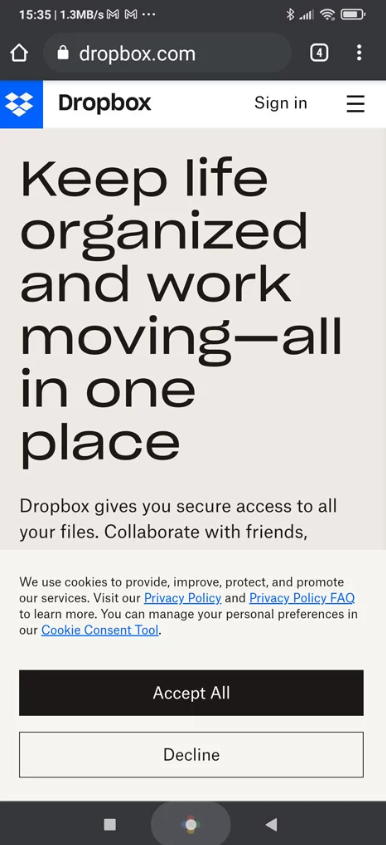
步骤2、点击左上角的“hamburger menu”,进入屏幕左侧滑动显示的菜单。从中选择最后一个“Deleted files”。
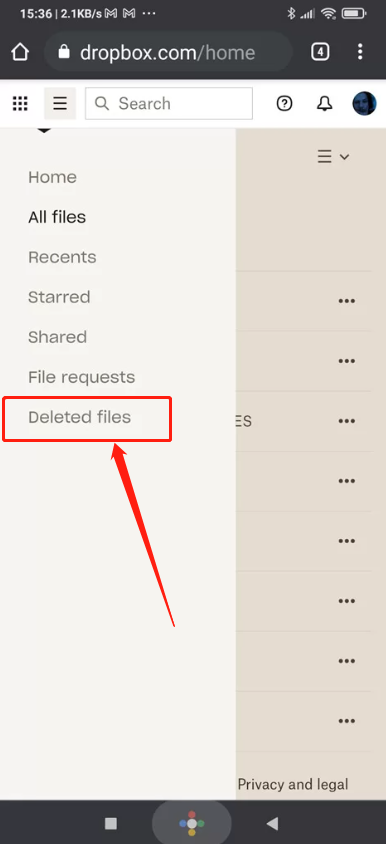
步骤3、查看所有已删除的文件,然后点击想要恢复的文件。
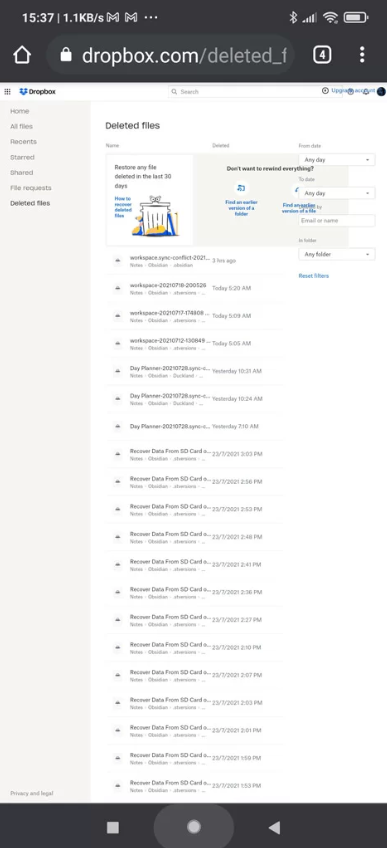
步骤4、选中想要恢复的文件,然后点击【Restore all files】就可以了。
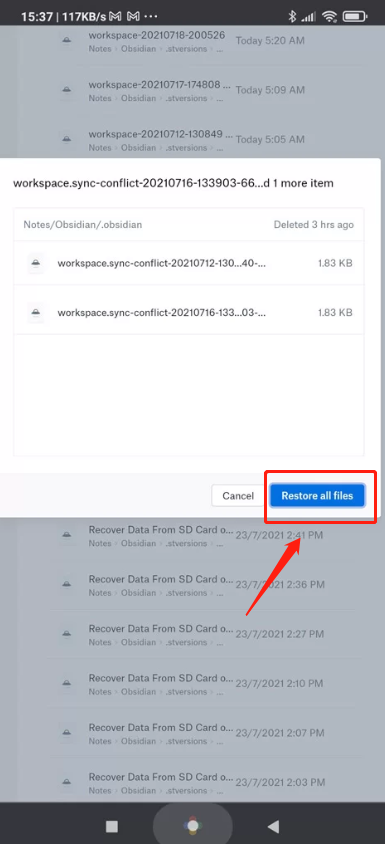
方法六:借助Disk Drill Data Recovery恢复手机数据
操作环境:Macbook Pro,macO 13.2,Disk Drill Data Recovery
步骤1、用数据线连接您的苹果手机至电脑上,并且在弹出的列表中选择您的手机设备。
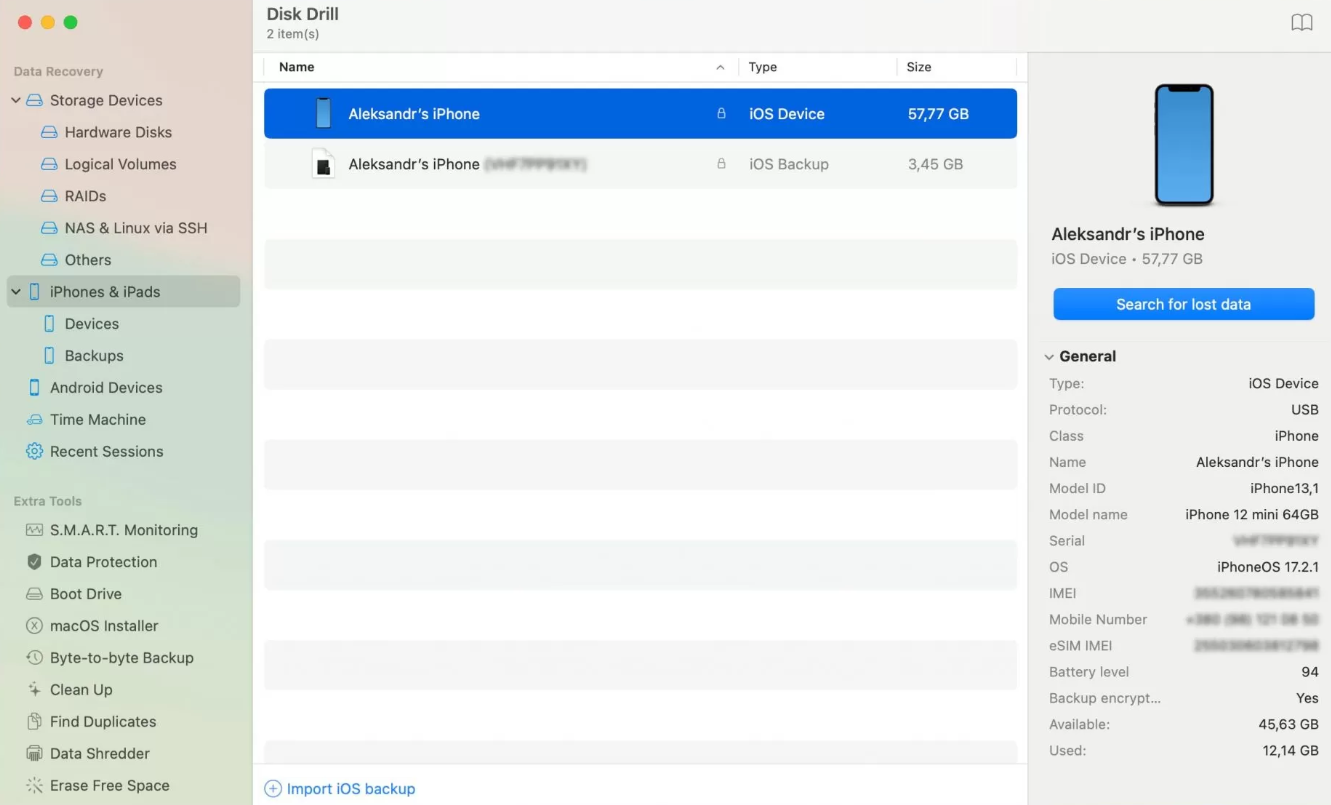
步骤2、输入 iTunes 备份密码,然后软件会自动扫描您设备中的信息。
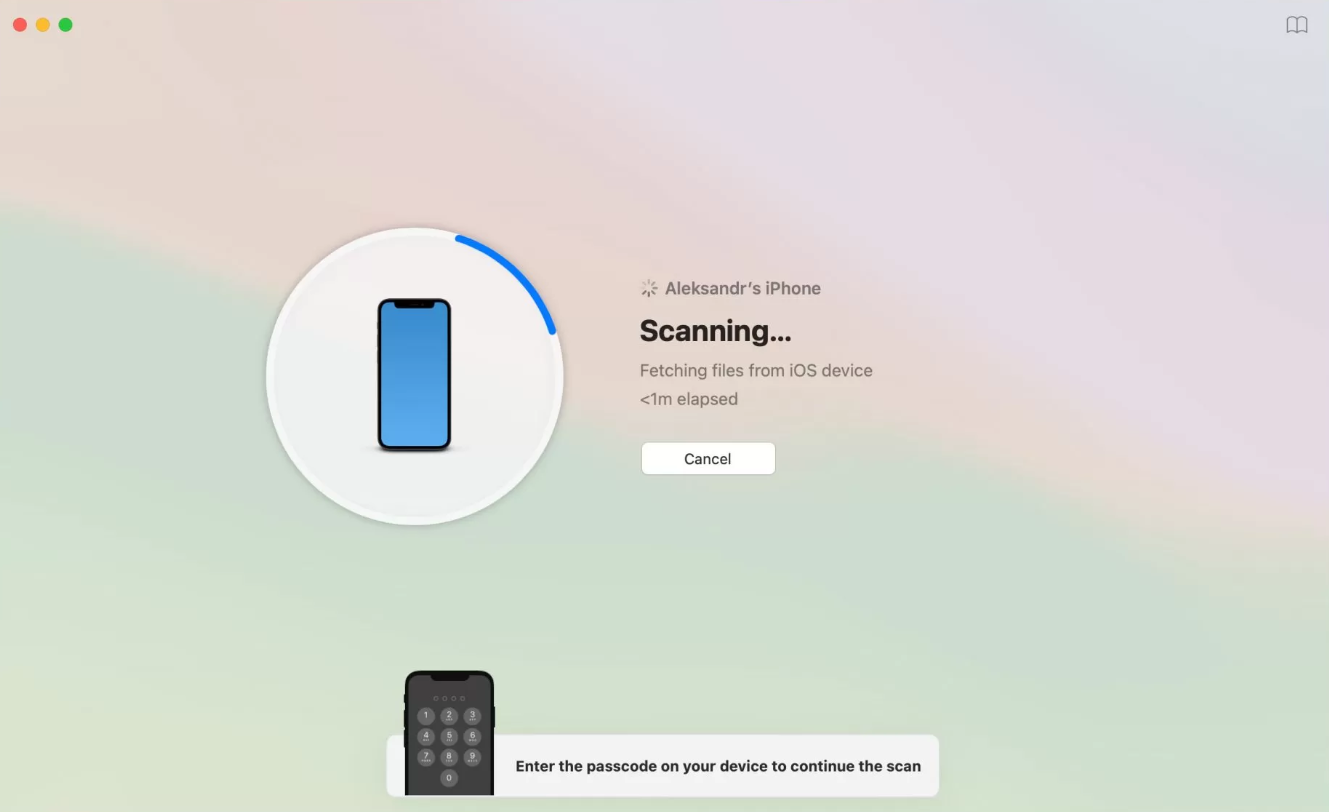
步骤3、当软件扫描完成后,点击您想要恢复的数据类型并且勾选需要恢复的文件,然后点击【Recover】即可开始恢复。
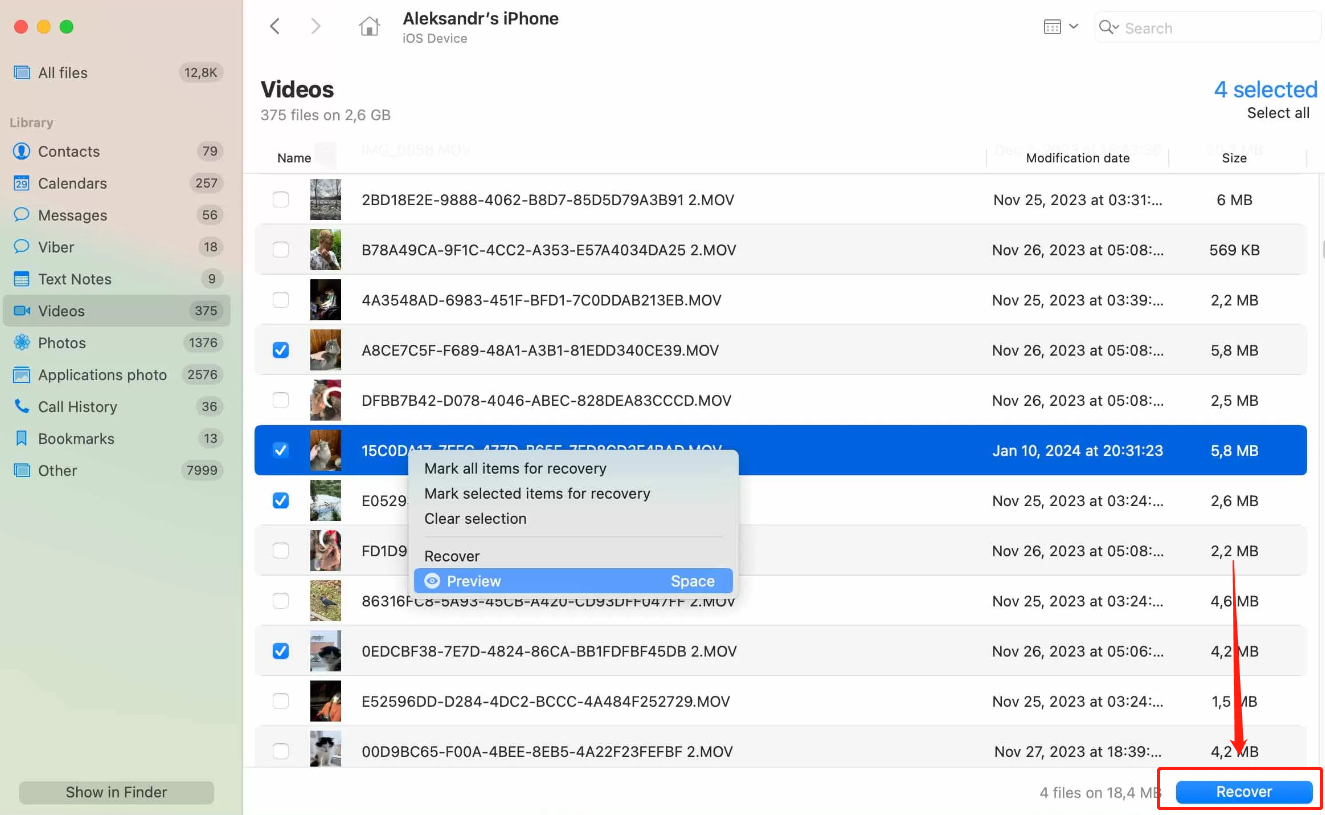
步骤4、恢复完成后,点击【Show results in Finder】就可查看恢复的文件了。
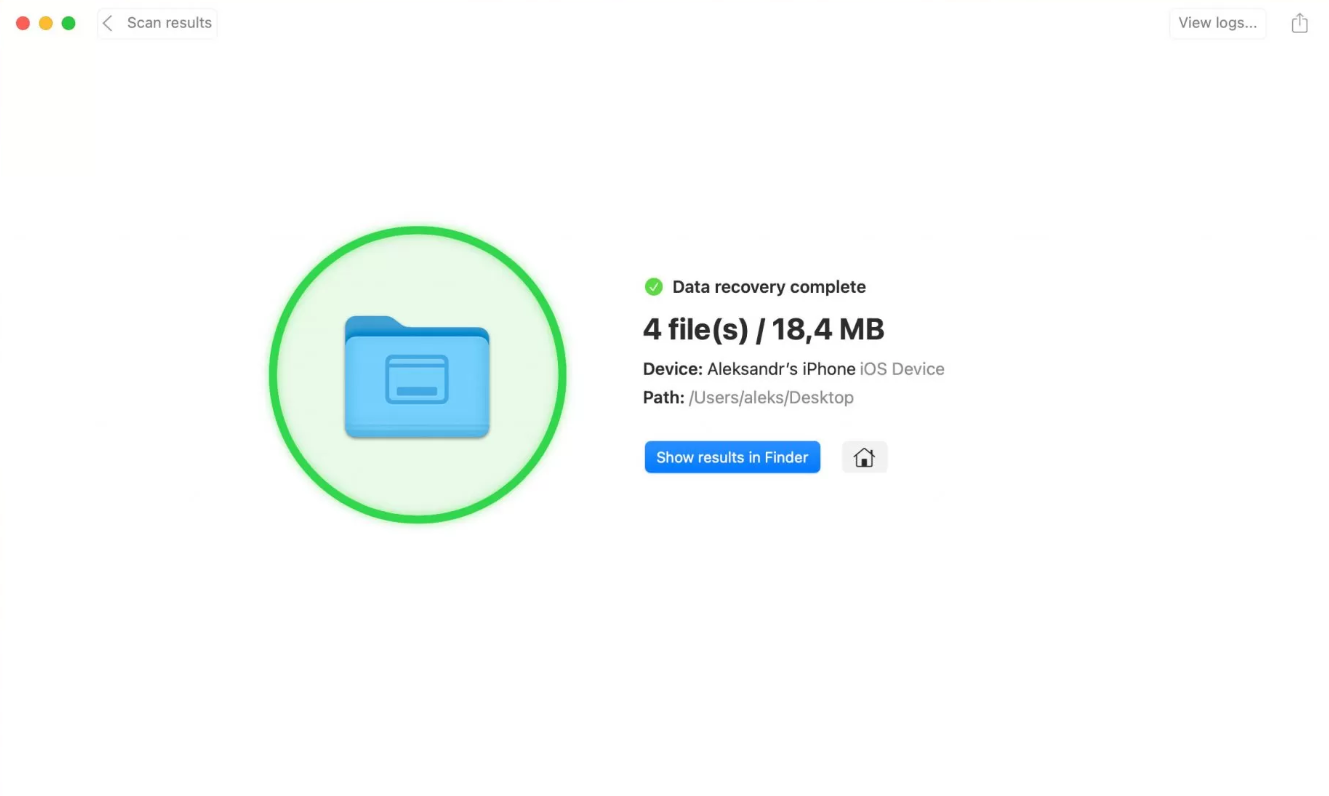
方法七:借助D-Back手机数据恢复软件(适用安卓)
操作环境:惠普ProBook 450 G1(F0W55PA),Windows 11,D-Back
步骤1、用数据线将手机连接至电脑,电脑上打开该数据恢复软件,选择【Recover Phone Data】。
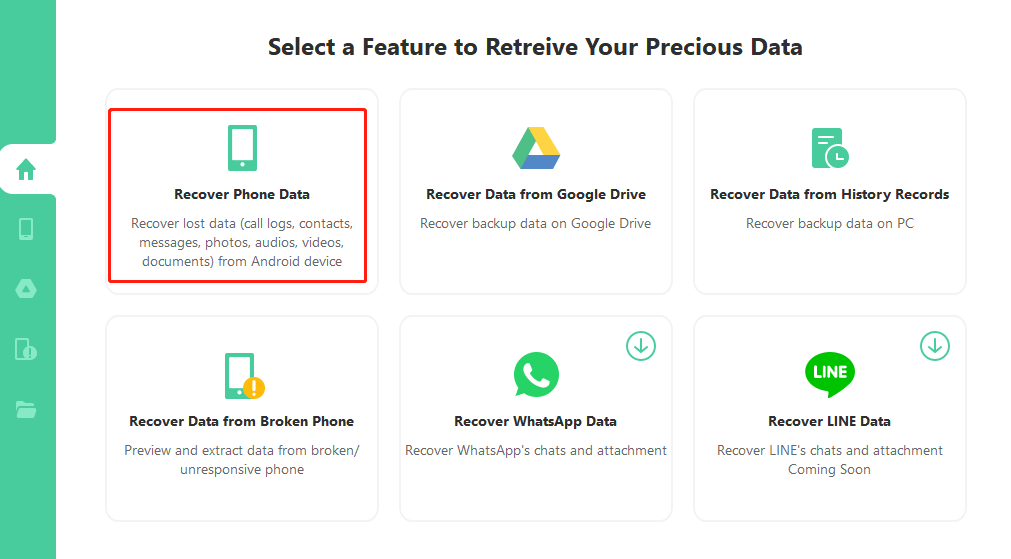
步骤2、然后选择需要恢复的文件类型,勾选对应的文件。选择完成后,点击【Recover to PC】就可以了。
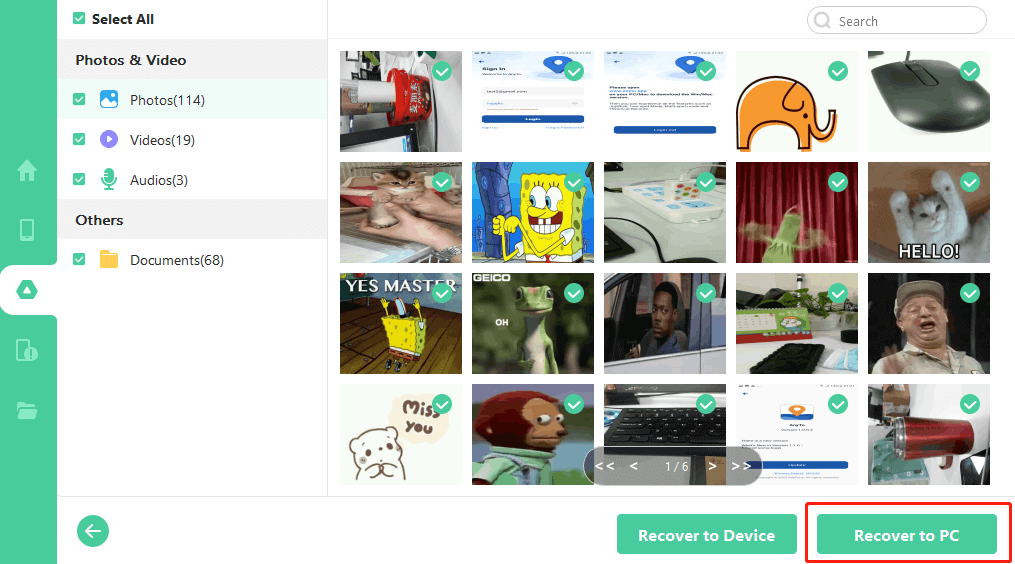
文章结尾
以上就是关于7个手机数据恢复的方法了,希望这些方法可以帮助您顺利解决问题。同时在最后,小编需要提醒大家的是不要忘记定期备份数据,以免丢失手机中的重要信息。采取积极措施保护数据至关重要,因为意外随时都有可能发生,数据随时都有可能丢失。关于更多手机数据恢复方法,请关注金舟软件!
推荐阅读:
抹掉此iphone还能恢复吗?推荐4个手机数据恢复大师(最新)







































































































 官方正版
官方正版
 纯净安全
纯净安全









